电脑开机正常启动后黑屏是一种常见的问题,它可能由多种原因引起。在这篇文章中,我们将探讨一些解决这个问题的有效方法,帮助您重新获得电脑的正常显示。...
2025-06-15 140 黑屏
在使用电脑的过程中,有时我们会遇到电脑打开后出现黑屏的情况,这给我们的使用带来了很大的困扰。本文将为大家介绍一些常见的黑屏问题解决方法,希望能够帮助到大家。

一、检查硬件连接是否松动
在电脑打开后出现黑屏时,首先需要检查一下硬件连接是否松动。可以检查电源线、显示器线缆、内存条等硬件设备是否插紧,如果有松动的情况,可以重新插拔一下,看是否能够解决问题。
二、排除电源问题
如果硬件连接正常,仍然出现黑屏问题,可以考虑排除电源问题。首先检查电源是否正常供电,可以尝试连接其他电源插座或更换电源线。如果仍然无法解决问题,可能是电源本身故障,需要更换新的电源。

三、检查显示器问题
有时候黑屏问题是由于显示器本身出现故障导致的。可以尝试连接其他显示器或将显示器连接至其他电脑,看是否能够正常显示。如果其他显示器正常工作,那么问题可能出在原先的显示器上,需要进行修理或更换。
四、重启电脑
有时候电脑系统的错误会导致黑屏问题的出现。可以尝试按下电源键长按5秒钟,然后再重新启动电脑。这样有时可以解决系统错误导致的黑屏问题。
五、进入安全模式
如果电脑重启后仍然出现黑屏,可以尝试进入安全模式。按下电源键启动电脑后,按F8键进入高级启动选项,选择安全模式,看是否能够进入系统。如果能够进入安全模式,那么问题可能是由于某些软件或驱动程序导致的,可以尝试卸载或更新相关软件和驱动。

六、检查显卡驱动
显卡驱动问题也是导致黑屏的一个常见原因。可以尝试更新显卡驱动程序,可以从显卡官方网站下载最新版本的驱动程序并安装。如果已经安装了最新的驱动程序,可以考虑回滚到之前的版本。
七、清理内存条
内存条脏污或者接触不良也会导致黑屏问题的出现。可以尝试将内存条拆下来,用橡皮擦拭一下金手指,然后再重新插入。注意要轻轻按紧,确保接触良好。
八、检查硬盘问题
硬盘问题也可能导致电脑黑屏。可以尝试重新连接硬盘线缆,确保硬盘正常运转。如果硬盘出现故障,可能需要更换新的硬盘。
九、修复系统
有时候黑屏问题是由于系统文件损坏导致的。可以尝试使用系统安装盘或恢复盘进行系统修复操作,修复损坏的系统文件。如果没有安装盘,可以尝试使用系统自带的恢复功能进行修复。
十、检查病毒问题
电脑中存在病毒也有可能导致黑屏问题的出现。可以使用杀毒软件对电脑进行全盘扫描,清除可能存在的病毒。同时,建议定期更新杀毒软件和病毒库,加强电脑的安全防护。
十一、重新安装操作系统
如果以上方法都无法解决黑屏问题,可以考虑重新安装操作系统。但在重新安装之前,一定要备份好重要的文件和数据,以免造成数据丢失。
十二、检查硬件故障
如果以上方法都无法解决黑屏问题,可能是电脑硬件出现故障。可以将电脑送修或咨询专业人员进行维修。
十三、避免过度使用电脑
长时间过度使用电脑也有可能导致电脑黑屏问题的出现。建议合理安排使用时间,定期休息,避免对电脑造成过大的负担。
十四、保持电脑清洁
保持电脑内部的清洁也有助于减少黑屏问题的发生。定期清理电脑内部的灰尘和杂物,确保散热良好。
十五、定期维护和更新
定期进行系统维护和更新也是避免黑屏问题的重要步骤。可以定期清理系统垃圾文件、优化注册表、更新系统补丁等,保持系统的稳定和流畅运行。
电脑打开后黑屏是一个常见的问题,但通过仔细排查和解决,大多数情况下都能够得到解决。希望本文介绍的解决方法能够对大家有所帮助,避免黑屏问题的困扰,保证电脑的正常使用。
标签: 黑屏
相关文章

电脑开机正常启动后黑屏是一种常见的问题,它可能由多种原因引起。在这篇文章中,我们将探讨一些解决这个问题的有效方法,帮助您重新获得电脑的正常显示。...
2025-06-15 140 黑屏
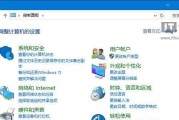
随着电脑操作系统的普及和发展,很多人使用的Win7系统并非正版,在长时间使用后可能会出现黑屏问题,严重影响用户体验和工作效率。本文将介绍一些针对以Wi...
2025-02-19 316 黑屏

现如今,一体机已成为许多人办公和娱乐的首选设备。然而,有时候我们可能会遇到一些问题,比如黑屏。一体机黑屏不仅会影响我们的使用体验,还可能导致数据丢失。...
2024-01-11 415 黑屏
最新评论